Freehand如何制作螺旋移动文字动画
时间:2013-09-19 13:40:46 作者:啤酒 阅读:16777215
下面这个文字螺旋移动的SWF动画完全是在Freehand中完成的,而且制作过程相当简单,不信的话你可以看看下面这个教程。
首先我们来创建一条螺旋形状的对象,双击工具面板中的螺旋工具,在弹出工具的属性面板中进行如下图所示的设置。当然了你也可以设置你愿意绘制出来的螺旋形状,这个关系不是很大,设置完后点击确定按钮。
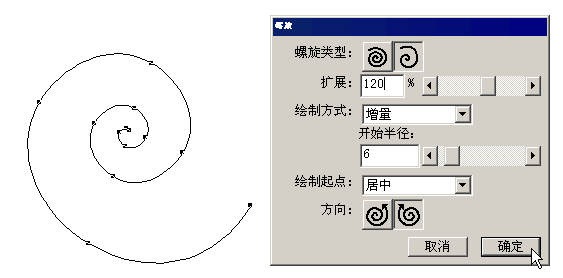
使用菜单命令:修改>改变路径>反转方向。使用这个命令能够改变路径的方向,虽然现在我们看不出任何效果,但是在下面的制作过程中你就会发现它的用处了。
使用文字工具输入文字"Blueidea.com.."。在文字面板(窗口>检查器>文字)中你可以设置这个文字的一些属性,比如说字体、字距什么的,文字的颜色你可以在工具面板中的填充颜色中进行设置。
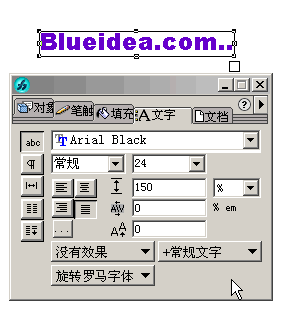
选择这个文字对象,使用菜单命令:编辑> 克隆,这样就会克隆一个文字的副本,它位于原来文字对象的正上方,将克隆对象往下移动一点距离,如果当前没有转换面板的话,使用快捷方式Ctrl+M 打开它。在转换面板中选择缩放按钮选项,然后在缩放比例属性设置框中输入值80%,份数值为0,点击缩放按钮。这样就能将克隆出来的对象缩小至原来文字对象的80%大小。
连按Ctrl+Alt+D三次进行超级复制,每次复制出来的对象都会比上一个对象缩小80%。如下图所示。
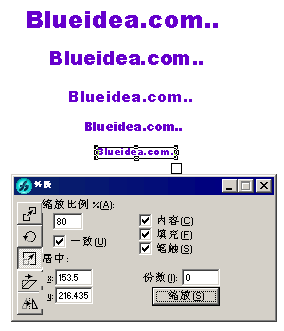
按住Shift键选择全部的文字对象,使用快捷方式Ctrl+X将所有的文字对象剪切到剪贴板中。选择工具面板中的文字工具,在当前页面拉出一个文字输入区域,使用快捷方式Ctrl+V将剪贴板中的文字对象贴到这个文字输入框中来,如下图所示。这些原本零星的文字对象经过剪切粘贴后就会连成一串文字对象了。
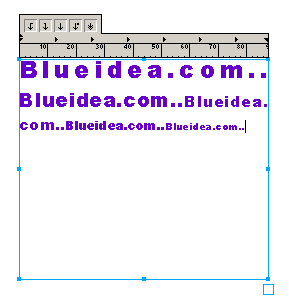
此时文字对象处于被选择状态,按下Shift键再选择刚才所绘制的螺旋路径对象。使用菜单命令:文字>附加到路径。如下图所示。刚才如果在螺旋形状对象上不使用反转路径命令的话,那么现在文字路径对象上的对象是外圈是小文字,里圈是大文字。
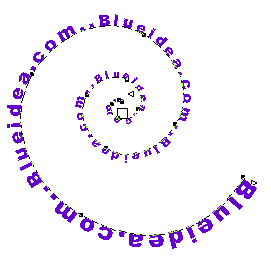
现在我们要创建动画效果了,使用菜单命令:外加功能>动画> 释放到层。在释放到层面板中,从动画下拉列表中选择踪迹选项,在踪迹方式的数值框中输入文字4。踪迹这个选项一般我们很少使用,它能够将对象复制并释放到踪迹方式指定的层数。选择使用现在层这个选项,点击确定按钮。
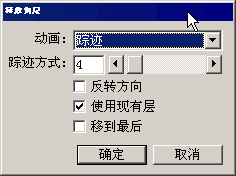
其实现在这个动画效果已经出来了,但是我们可以先设置一下动画播放方式,使用菜单命令:控制>电影设置。在电影设置对话窗口中从动画下拉列表中选择层选项,设置帧速率为6,其余的按照默认的设置就可以了。
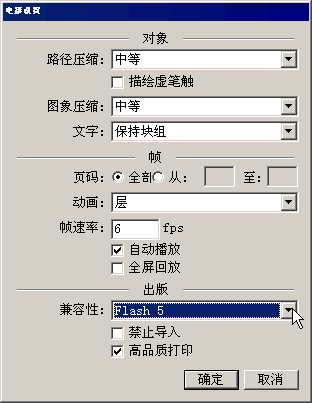
现在你按Ctrl+Enter快捷方式就可以在Freehand中打开Flash Player预览这个swf文件了。
使用工具面板中的页面工具,将当前页面缩小到适合这个螺旋移动文字的大小,保存输出。下载Freehand源文件
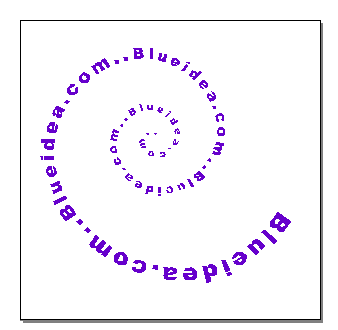
- Freehand V0.1.3 Mac版
- 大小:2.9MB 时间:10.17 赞:30
-
Freehand V0.1.3 Mac版2.9MB
下载 -
Freehand V0.1.3 Mac版2.9MB
下载 -
Freehand V0.1.3 Mac版2.9MB
下载 -
Freehand V0.1.3 Mac版2.9MB
下载 -
Freehand V0.1.3 Mac版2.9MB
下载
相关文章
-

- FreeHand 飞轮的制作教程
-
1 现在要给飞轮打上一系列的孔 , 先以上步所画的点划线圆与纵轴的交点为圆心画一个小圆,然后再用克隆——关联复制的方法,复制出如下图所示分布的五个小孔。
16777215
-

- FreeHand创建页面卷边效果教程
-
这篇教程介绍关于创建卷边效果的使用教程,主要是利用 copy&paste 的功能来精确的表现阴影。
16777215
-

- FreeHand古色古香的纸折扇教程
-
一把古色古香的折扇不仅能给人带来凉爽,扇面上的绘画或书法更能让人爱不释手,今天我们就用FreeHand来绘制这样的一把折扇。
16777215
-

- Freehand制作折叠艺术字教程
- 16777215
-

- Freehand 渐变的模拟使用教程
-
用过Freehand的人都知道,它的渐变类型是很有限的,虽然最新版增加了一种轮廓渐变,但加上以前的直线渐变、放射渐变也才区区3种,真羡慕CorelDraw、photoshop有那么丰富的渐变效果。哎,临渊慕鱼 不如退而结网,利用强大的Blend功能完全可以模拟出来另几种渐变。
16777215
-

- Freehand 9工具的应用方法
-
从Window菜单>Toolbars选择Xtra Tools打开Xtra Tools工具箱,双击其中的Shadow(阴影)按钮 打开Shadow对话框。在Type(阴影类型——注1)中选择Hard Edge(硬边缘阴影);在Fill(阴影的填充类型——注2)中选择Color(自定义颜色),同时在调色板中调出R=125,G=75,B=55的深咖啡色,将之拖到Fill选项条下面的方框中;Scale(阴影比例)设为100%;Offset(偏移量)是指定阴影相对于原对象的坐标的,把它设为(-5,-10)。单击Apply(应用)按钮,这时的Shadow对话框和箭头图像应分别如图二十和图二十一所示。
16777215
-

- Freehand绘制表格两种
-
Freehand虽然是矢量的绘图软件,但有时候我们也需要图表、表格之类来表现些有规律的数据,可偏偏Freehand并没有提供直接画表格的工具,怎么办呢?我们可以从其它软件里复制或导入,比如llustrator。可很多人不一定有啊,再说靠“别人”总比不上自己DIY来的实在,这里我提供两个方法来解决这个问题。
16777215
-

- Freehand制作方格蒙板教程
- 16777215
-

- Freehand制作文字变形动画方法
-
用过Flash的朋友们想必都知道,Flash中的一项基本的变形效果就是Shape形状变形,将二个不同的对象分别放置在间隔一定距离的首尾二帧中,然后对它们执行Shape变形,就能使这二个对象形状产生平滑的过渡,这中间的过程都是Flash自己计算出来的。不经意间发现在Freehand居然也能制作这种效果,将它保存为SWF文件的话,真的和在Flash中制作出来的效果不相上下。
966656
-

- Freehand10自定义画笔功能教程
-
用过Photoshop的人都知道它有个自定义笔触功能,能够很灵活地根据需要定制出形态各异的画笔,让人爱不释手。现在最新版本的Freehand也提供了类似的功能,感觉上比Photoshop更加强大些。灵活使用画笔功能可以大大提高绘画效率,而且还能减少文件体积,真有这么好吗?一起看看就知道了。
16777215








